Γνωρίζατε ότι δεν χρειάζεστε πραγματικά το AirPrint για να χρησιμοποιήσετε το iPhone, το iPad ή το iPod touch σας με εκτυπωτή; Παρά το γεγονός ότι η Apple παρουσίασε το AirPrint το 2010, υπάρχουν ακόμα πολλοί εκτυπωτές χωρίς αυτό. Ευτυχώς, μπορείτε να γεφυρώσετε αυτό το χάσμα χρησιμοποιώντας μια σειρά από εφαρμογές τρίτων.
Το AirPrint σάς επιτρέπει να εκτυπώνετε ασύρματα από τις συσκευές Apple σας χωρίς να εγκαταστήσετε επιπλέον λογισμικό. Χωρίς εκτυπωτή με δυνατότητα AirPrint, μπορείτε ακόμα να χρησιμοποιήσετε άλλες εφαρμογές για να συνδεθείτε σε αυτόν μέσω Wi-Fi.
Εξοικονομήστε χρήματα δοκιμάζοντας αυτές τις εφαρμογές προτού ανταλλάξετε τον εκτυπωτή σας.
Περιεχόμενα
- Σχετικά Άρθρα
- Διατηρήστε τον υπολογιστή σας ενεργοποιημένο για εκτύπωση
- 1. Χρησιμοποιήστε το handyPrint με Mac για να ενεργοποιήσετε το AirPrint
- 2. Χρησιμοποιήστε το Printopia στο AirPrint χωρίς να συνδεθείτε στο Mac σας
- 3. Χρησιμοποιήστε το O'Print για να συνδεθείτε με υπολογιστές με Windows
- 4. Χρησιμοποιήστε το Presto για ασφαλή επαγγελματική εκτύπωση
- 5. Χρησιμοποιήστε το Printer Pro by Readdle αντί για το AirPrint
- Επικοινωνήστε με τον κατασκευαστή σας για περισσότερες επιλογές
- Χρησιμοποιήστε προηγμένες ρυθμίσεις για καλύτερη εκτύπωση επιφάνειας εργασίας
-
Μην χάσετε την επιλογή εκτύπωσης
- Σχετικές αναρτήσεις:
Σχετικά Άρθρα
- Το AirPrint δεν λειτουργεί; Διορθώσεις για το ότι δεν βρέθηκε εκτυπωτής AirPrint
- Ακολουθήστε αυτές τις συμβουλές εάν αντιμετωπίζετε προβλήματα με τον εκτυπωτή με το macOS Catalina
- Πώς να εκτυπώσετε από το iPhone σας στο iOS 13 και το iPad σας με το iPadOS
- Δεν μπορείτε να χρησιμοποιήσετε το AirPrint; Βεβαιωθείτε ότι έχετε ελέγξει για ενημερώσεις υλικολογισμικού
Διατηρήστε τον υπολογιστή σας ενεργοποιημένο για εκτύπωση
Οι περισσότερες από τις εφαρμογές τρίτων κατασκευαστών που αναφέρονται παρακάτω λειτουργούν ως μεταφραστής μεταξύ του iPhone, του iPad ή του iPod touch και του εκτυπωτή σας. Συνήθως, οι εφαρμογές μιλούν στον εκτυπωτή σας χρησιμοποιώντας τον υπολογιστή σας, πράγμα που σημαίνει ότι πρέπει να τον έχετε ενεργοποιημένο ανά πάσα στιγμή.
Φυσικά, αυτό δεν είναι μεγάλο ζήτημα για επιτραπέζιους υπολογιστές, αλλά εάν χρησιμοποιείτε μόνο φορητό υπολογιστή, μπορεί να θέλετε να μεταβείτε κατευθείαν στην ενότητα Printer Pro. Αυτή η εφαρμογή από την Readdle σάς επιτρέπει να συνδεθείτε σε εκτυπωτές Wi-Fi χωρίς υπολογιστή.
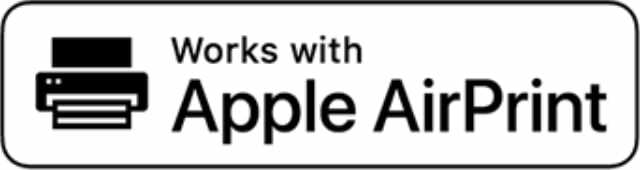
Πριν ξεκινήσετε, ελέγξτε αυτήν τη λίστα βεβαιωθείτε ότι δεν διαθέτετε ήδη εκτυπωτή με δυνατότητα AirPrint.
1. Χρησιμοποιήστε το handyPrint με Mac για να ενεργοποιήσετε το AirPrint
Παλαιότερα γνωστό ως AirPrint Activator, το handyPrint είναι μια μικρή εφαρμογή Mac που ενεργοποιεί το AirPrint σχεδόν σε οποιονδήποτε συνδεδεμένο εκτυπωτή. Κατεβάστε και εγκαταστήστε το handyPrint στο Mac σας για εκτύπωση από οποιοδήποτε iPhone, iPad ή iPod touch στο ίδιο δίκτυο.
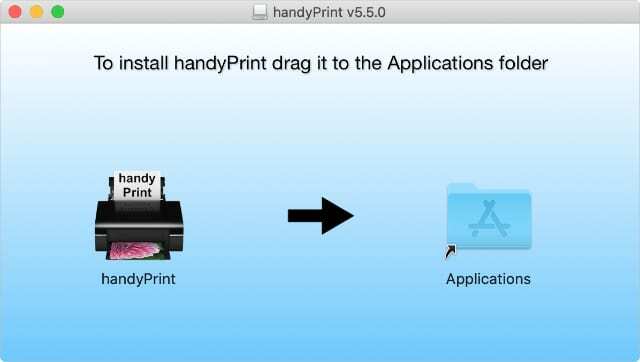
Το Netputing δεν εκδίδει πλέον πολλές ενημερώσεις για το handyPrint, αλλά εξακολουθεί να λειτουργεί με το macOS Catalina, εν μέρει επειδή είναι μια εφαρμογή 64-bit. Μπορείτε επίσης να επωφεληθείτε από τη δωρεάν δοκιμή 14 ημερών για να ελέγξετε ότι λειτουργεί με τον εκτυπωτή σας προτού πληρώσετε για αυτήν.
Για να χρησιμοποιήσετε το handyPrint, κατεβάστε την εφαρμογή από τον ιστότοπο της Netputing και σύρετέ το στον φάκελο Εφαρμογές. Εάν δεν μπορείτε να το ανοίξετε, αλλάξτε το Ασφάλεια & Απόρρητο Προτιμήσεις συστήματος σε Να επιτρέπεται η λήψη εφαρμογών από αναγνωρισμένους προγραμματιστές.
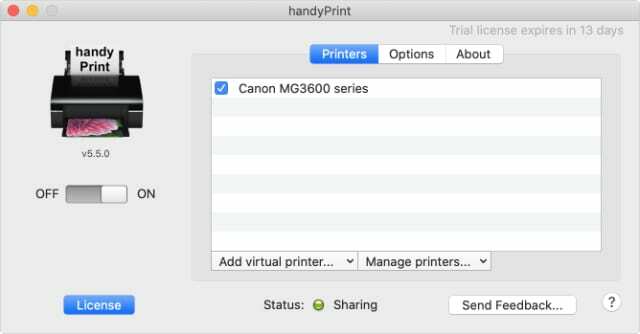
Ανοίξτε το handyPrint και αποδεχτείτε τις ειδοποιήσεις ασφαλείας του macOS. Στη συνέχεια κάντε κλικ στο ON/OFF κουμπί για να ενεργοποιήσετε το handyPrint, et voila! Μπορείτε να κάνετε AirPrint από τις συσκευές σας iOS ή iPadOS.
Κατεβάστε: handyPrint για macOS (5,00 $ με δωρεάν δοκιμή 14 ημερών)
2. Χρησιμοποιήστε το Printopia στο AirPrint χωρίς να συνδεθείτε στο Mac σας
Όπως και το handyPrint, το Printopia σάς επιτρέπει να κάνετε AirPrint σε εκτυπωτές που είναι συνδεδεμένοι χρησιμοποιώντας το Mac σας. Σε αντίθεση με το handyPrint, μπορείτε να χρησιμοποιήσετε το Printopia για AirPrint από το iPhone, το iPad ή το iPod touch σας χωρίς να συνδεθείτε στο Mac σας. Αν και χρειάζεται ακόμα να ενεργοποιηθεί.
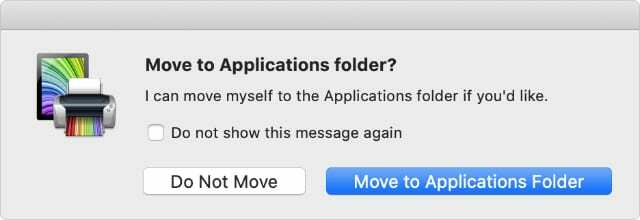
Το Printopia σάς επιτρέπει να προσθέσετε έως και πέντε εκτυπωτές, προσφέροντας προηγμένες ρυθμίσεις εκτύπωσης για καθέναν από αυτούς. Μπορείτε να συγχρονίσετε το Printopia με τον λογαριασμό σας στο Dropbox και ακόμη και να το χρησιμοποιήσετε για να στείλετε στιγμιότυπα οθόνης στο Mac σας.
Περισσότερες δυνατότητες είναι διαθέσιμες με το Printopia Pro, το οποίο σας επιτρέπει επίσης να συνδέσετε περισσότερους εκτυπωτές στο δίκτυό σας.
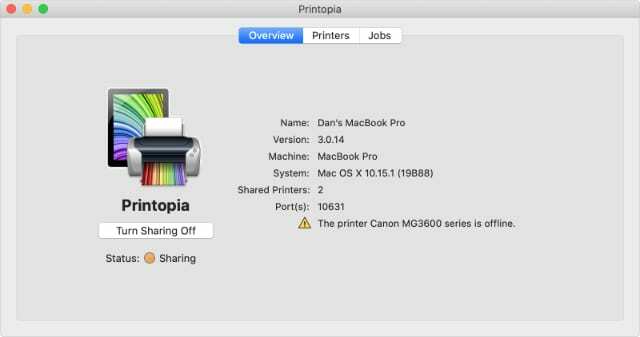
Δοκιμάστε το Printopia χρησιμοποιώντας τη δωρεάν δοκιμή 7 ημερών. Μόλις κατεβάστε το από τον ιστότοπο Decisive Tactics για να ξεκινήσετε τη δοκιμή και να ξεκλειδώσετε τις λειτουργίες του AirPrint. Εάν λειτουργεί, μπορείτε να αγοράσετε την πλήρη εφαρμογή για 19,99 $.
Κατεβάστε: Printopia για macOS (19,99 $ με δωρεάν δοκιμή 7 ημερών)
3. Χρησιμοποιήστε το O'Print για να συνδεθείτε με υπολογιστές με Windows
Εάν χρησιμοποιείτε Windows αντί για macOS, μπορείτε ακόμα ενεργοποιήστε το AirPrint στους συνδεδεμένους εκτυπωτές σας χρησιμοποιώντας το O'Print. Αυτή η εφαρμογή που βασίζεται σε Windows λειτουργεί ακριβώς όπως οι άλλες επιλογές που αναφέραμε σε αυτήν τη λίστα. Εκτυπώστε από το iPhone, το iPad ή το iPod touch σας σε οποιονδήποτε εκτυπωτή που είναι συνδεδεμένος στον υπολογιστή σας.

Πρέπει ακόμα να συνδεθείτε στον υπολογιστή σας για να λειτουργήσει το O'Print. Ωστόσο, μπορείτε να στείλετε έγγραφα, αρχεία PDF, φωτογραφίες και άλλα μέσα στον εκτυπωτή σας από το Φύλλο κοινής χρήσης της κινητής συσκευής σας.
Για πρόσθετη ασφάλεια, το O'Print σάς επιτρέπει να ορίζετε κωδικούς πρόσβασης για να κρατάτε μη εξουσιοδοτημένους χρήστες εκτός του δικτύου σας.

Με μια δωρεάν δοκιμή 30 ημερών, μπορείτε να δοκιμάσετε το O'Print και να ελέγξετε ότι λειτουργεί με τον εξοπλισμό σας. Μετά τη δοκιμή, αγοράστε O'Print για 19,80 $ και AirPrint σε όσους εκτυπωτές χρειάζεστε.
Κατεβάστε: O'Print για Windows (19,80 $ με δωρεάν δοκιμή 30 ημερών)
4. Χρησιμοποιήστε το Presto για ασφαλή επαγγελματική εκτύπωση
Εάν χρειάζεστε μια ασφαλή λύση εκτύπωσης για την επιχείρησή σας, μπορείτε να την αποκτήσετε με το Presto. Αυτό το λογισμικό υψηλής τεχνολογίας είναι συμβατό με Windows, macOS, ChomeOS, iOS και Android. Είναι επίσης επεκτάσιμο, απλό στη ρύθμιση και εύκολο στη συντήρηση.
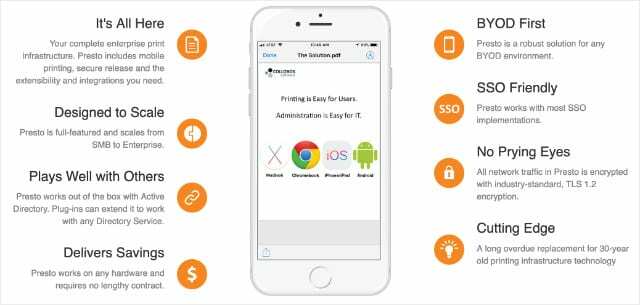
Με το Presto, μπορείτε να μετατρέψετε σχεδόν οποιονδήποτε εκτυπωτή σε σταθμό ασφαλούς απελευθέρωσης. Οι χρήστες συνδέονται χρησιμοποιώντας τη συσκευή της επιλογής τους και μπορούν να εκτυπώσουν οτιδήποτε χρειάζονται.
Η ευέλικτη τιμολόγηση σημαίνει ότι μπορείτε να βρείτε το επίπεδο εξυπηρέτησης που σας ταιριάζει. ρίξτε μια ματιά σε όλες τις επιλογές στον ιστότοπο του Collobos.
Κατεβάστε: Presto για οποιαδήποτε πλατφόρμα (Ξεκινώντας από 75,00 $ με εγγύηση επιστροφής χρημάτων 30 ημερών)
5. Χρησιμοποιήστε το Printer Pro by Readdle αντί για το AirPrint
Μερικές φορές οι εκτυπωτές δεν είναι συμβατοί με καμία από τις εφαρμογές AirPrint που αναφέρονται παραπάνω. Αν συμβαίνει αυτό, ρίξτε μια ματιά στο Printer Pro by Readdle.
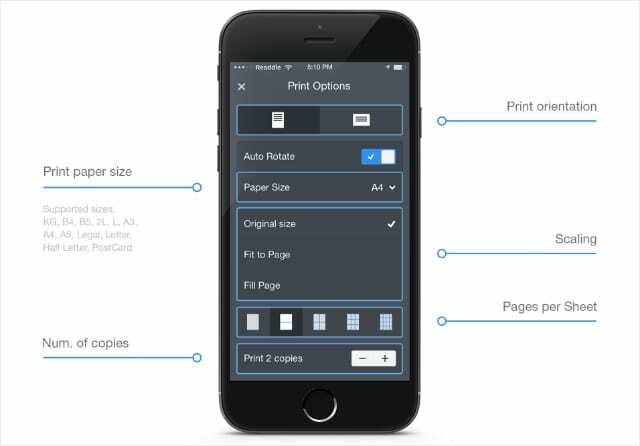
Το Printer Pro είναι μια εφαρμογή iOS ή iPadOS που συνδέεται με έναν εκτυπωτή συνδεδεμένο στον υπολογιστή σας ή συνδεδεμένο στο δίκτυο Wi-Fi σας. Εάν ο εκτυπωτής σας συνδέεται απευθείας σε Wi-Fi, δεν χρειάζεται καν να ενεργοποιήσετε τον υπολογιστή σας για να τον χρησιμοποιήσετε.
Κατεβάστε το Printer Pro από το App Store και εγκαταστήστε την αντίστοιχη εφαρμογή στον υπολογιστή σας. Όταν θέλετε να εκτυπώσετε, επιλέξτε Printer Pro από το Share Sheet της συσκευής σας. θα πρέπει να βρίσκεται στη δεύτερη σειρά εφαρμογών.
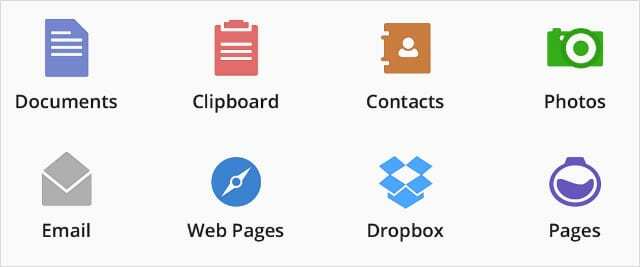
Χρησιμοποιήστε το Printer Pro για να εκτυπώσετε έγγραφα, ιστοσελίδες, email και οτιδήποτε άλλο στο πρόχειρό σας. Δοκιμάστε το δωρεάν χρησιμοποιώντας την εφαρμογή Printer Pro Lite; εάν λειτουργεί, αποκτήστε την πλήρη εφαρμογή για 6,99 $.
Κατεβάστε: Printer Pro για iOS και iPadOS (6,99$ με διαθέσιμη δωρεάν έκδοση lite)
Επικοινωνήστε με τον κατασκευαστή σας για περισσότερες επιλογές
Πολλοί από τους μεγάλους κατασκευαστές εκτυπωτών διαθέτουν μια εφαρμογή για εκτύπωση από το iPhone, το iPad ή το iPod touch σας. Εάν δεν είναι δυνατή η AirPrint χρησιμοποιώντας κάποια από τις παραπάνω επιλογές, επικοινωνήστε με τον κατασκευαστή του εκτυπωτή σας για περισσότερη βοήθεια. Μπορεί να έχουν τη δική τους εφαρμογή για αυτό!
Η εκτύπωση με την εφαρμογή του κατασκευαστή συνήθως απαιτεί από τον εκτυπωτή σας να δημιουργήσει ένα σημείο άμεσης ασύρματης πρόσβασης. Ρίξτε μια ματιά στο εγχειρίδιο του εκτυπωτή σας για να μάθετε πώς να το κάνετε αυτό. Συνήθως εμφανίζεται με ένα από αυτά τα δύο εικονίδια:
Πατήστε αυτό το κουμπί και μετά μεταβείτε στο Ρυθμίσεις > Wi-Fi στη συσκευή σας και αναζητήστε ένα νέο δίκτυο WiFi με το όνομα, την επωνυμία ή το μοντέλο του εκτυπωτή σας. Συνδεθείτε σε αυτό το δίκτυο και, στη συνέχεια, ανοίξτε την εφαρμογή για εκτύπωση.
Χρησιμοποιήστε προηγμένες ρυθμίσεις για καλύτερη εκτύπωση επιφάνειας εργασίας
Είναι εύκολο να παραβλέψετε τον πλούτο των επιλογών εκτύπωσης που διατίθενται απευθείας στο macOS. Αν ξέρεις πού να ψάξεις, μπορείς αλλάξτε μια σειρά από προηγμένες ρυθμίσεις εκτύπωσης:
- Μέγεθος χαρτιού
- Κλίμακα
- Τύπος πολυμέσων
- Σύνορο
- Στάθμη ύδατος.
Το μόνο που χρειάζεται να κάνετε είναι να κάνετε κλικ Δείξε λεπτομέρειες από το παράθυρο εκτύπωσης και, στη συνέχεια, χρησιμοποιήστε το αναπτυσσόμενο μενού για να αποκαλύψετε περισσότερες επιλογές. Είναι εύκολο να αλλάξετε σχεδόν τα πάντα σχετικά με τις ρυθμίσεις εκτύπωσης από εδώ και δεν χρειάζεται να κάνετε λήψη άλλου λογισμικού ή να ασχοληθείτε με ένα iPhone για να το κάνετε.
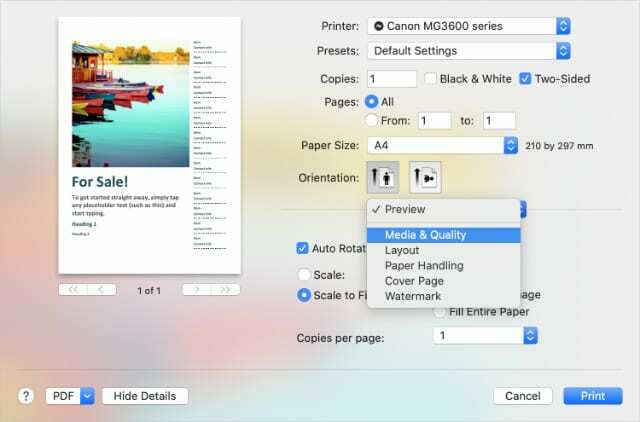
Μην χάσετε την επιλογή εκτύπωσης
Όταν όλα είναι σε λειτουργία, βεβαιωθείτε ότι εξακολουθείτε να γνωρίζετε πού να βρείτε την επιλογή εκτύπωσης στο iPadOS ή το iOS 13. Η Apple το μετέφερε πιο κάτω στο Φύλλο κοινής χρήσης και δεν είναι τόσο προφανές όσο ήταν κάποτε.
Ενημερώστε μας εάν μπορείτε να κάνετε AirPrint από το iPhone, το iPad ή το iPod touch σας τώρα. Ποια εφαρμογή επιλέξατε και γιατί;

Ο Dan γράφει σεμινάρια και οδηγούς αντιμετώπισης προβλημάτων για να βοηθήσει τους ανθρώπους να αξιοποιήσουν στο έπακρο την τεχνολογία τους. Πριν γίνει συγγραφέας, κέρδισε πτυχίο στην Τεχνολογία Ήχου, επέβλεπε επισκευές σε ένα Apple Store και ακόμη και δίδαξε αγγλικά στην Κίνα.